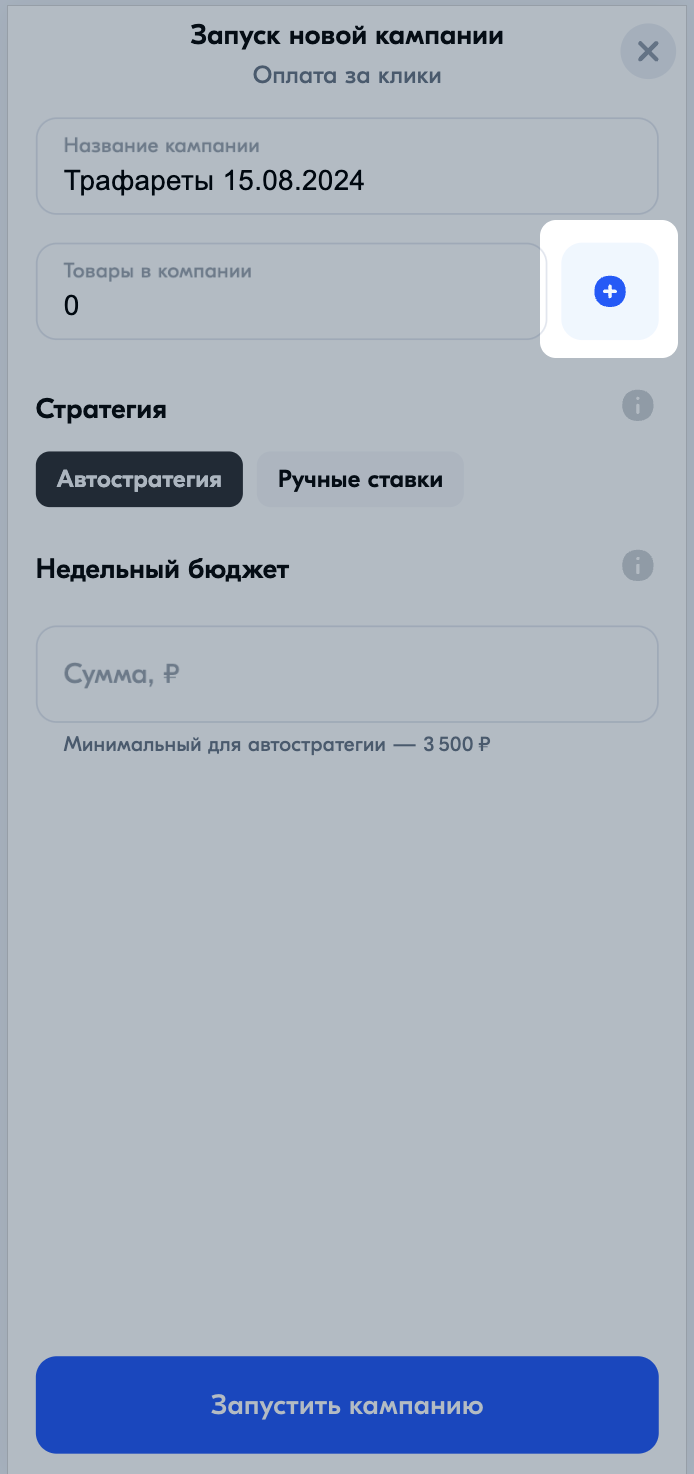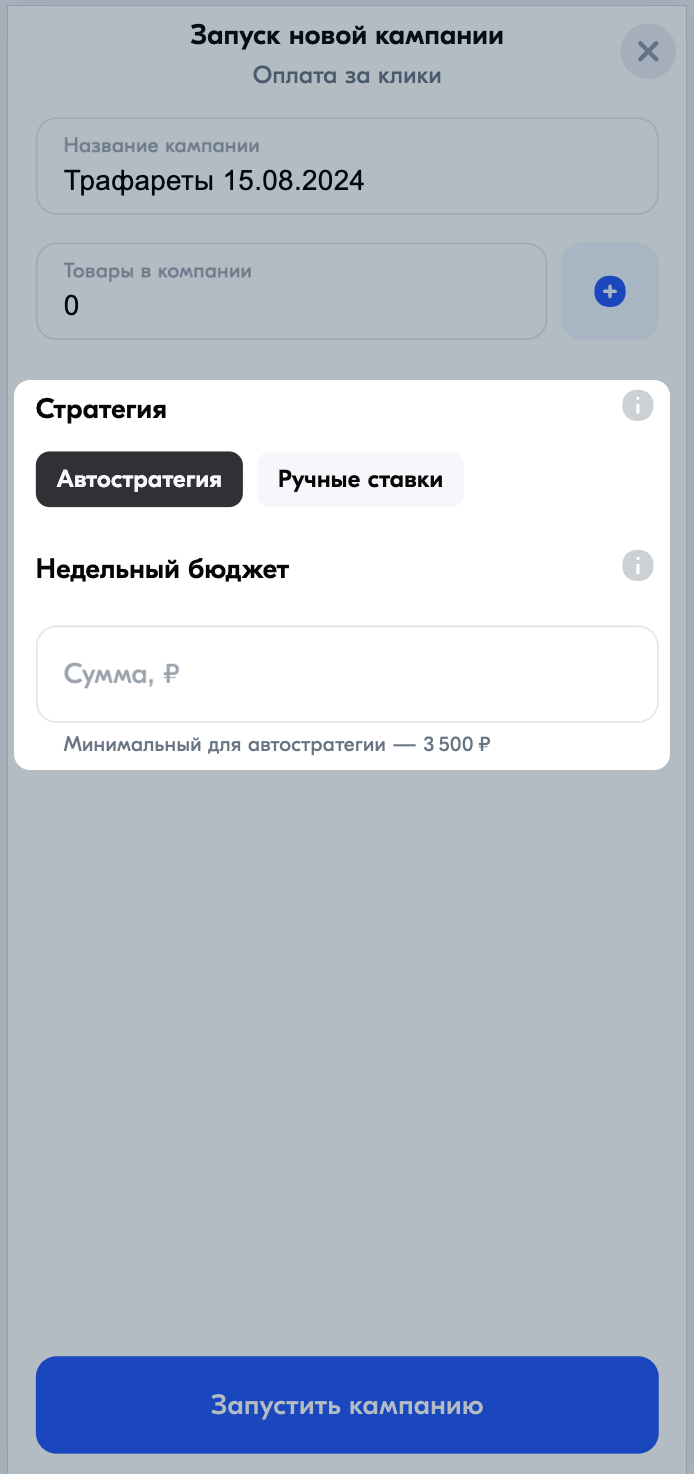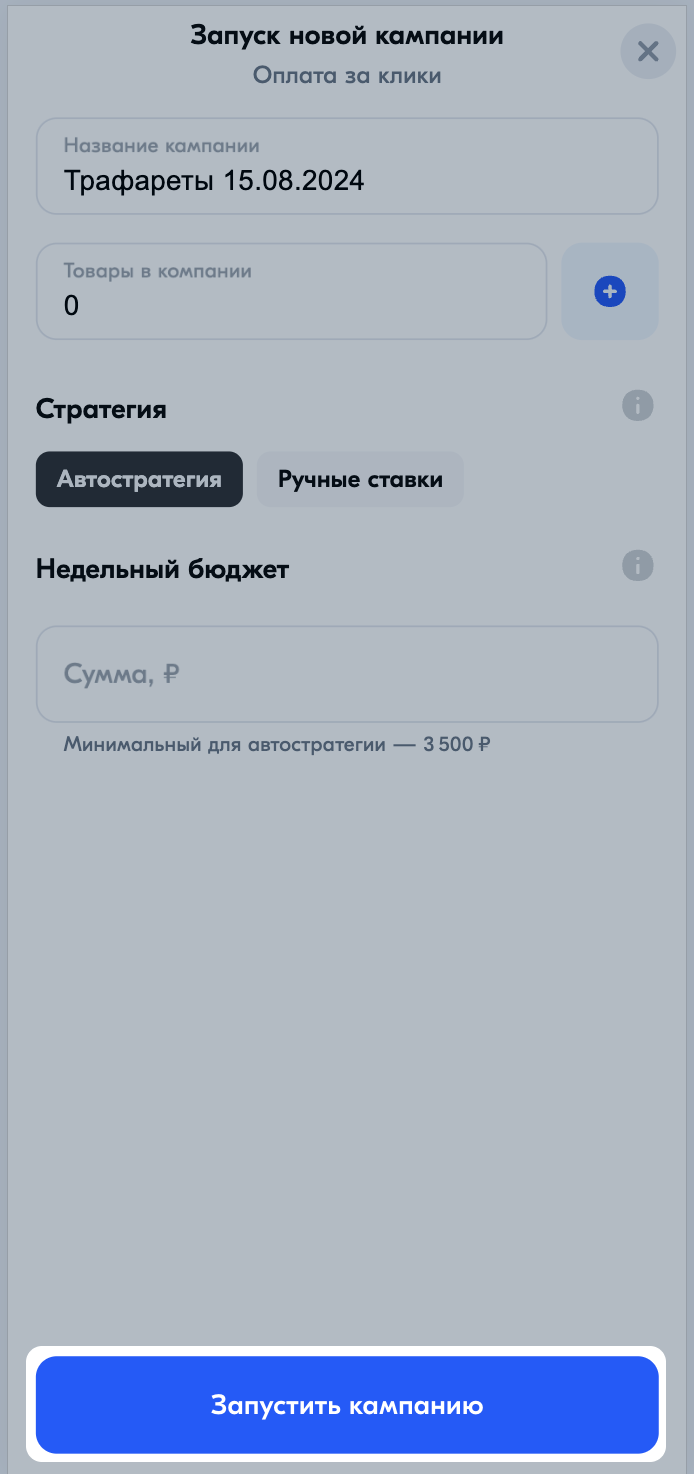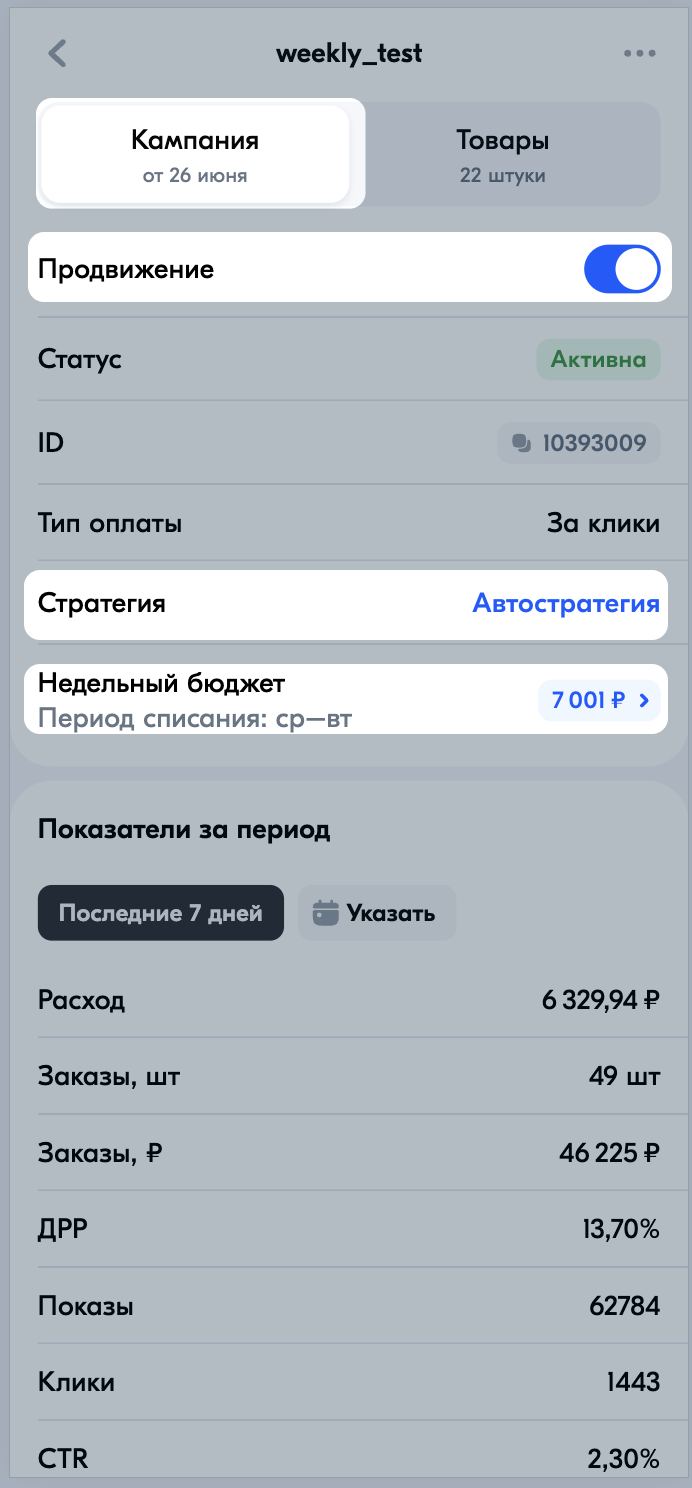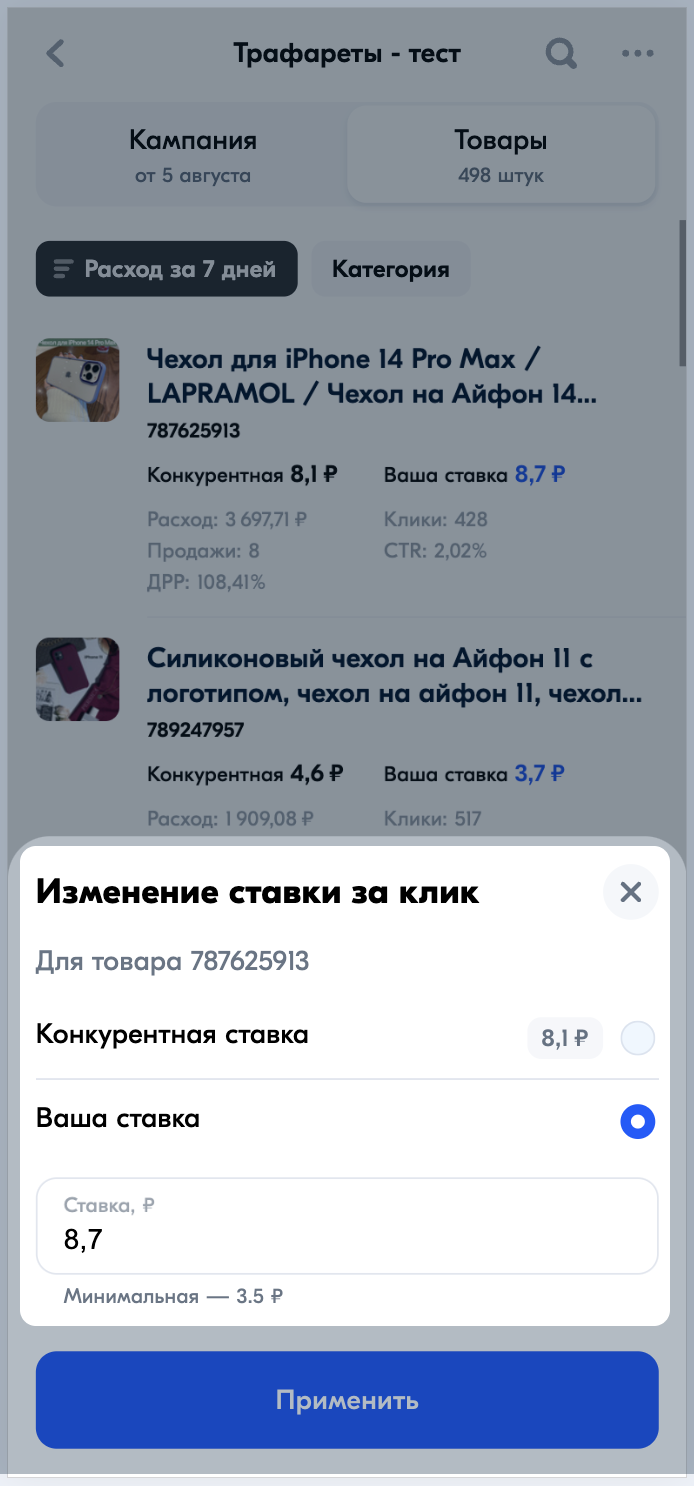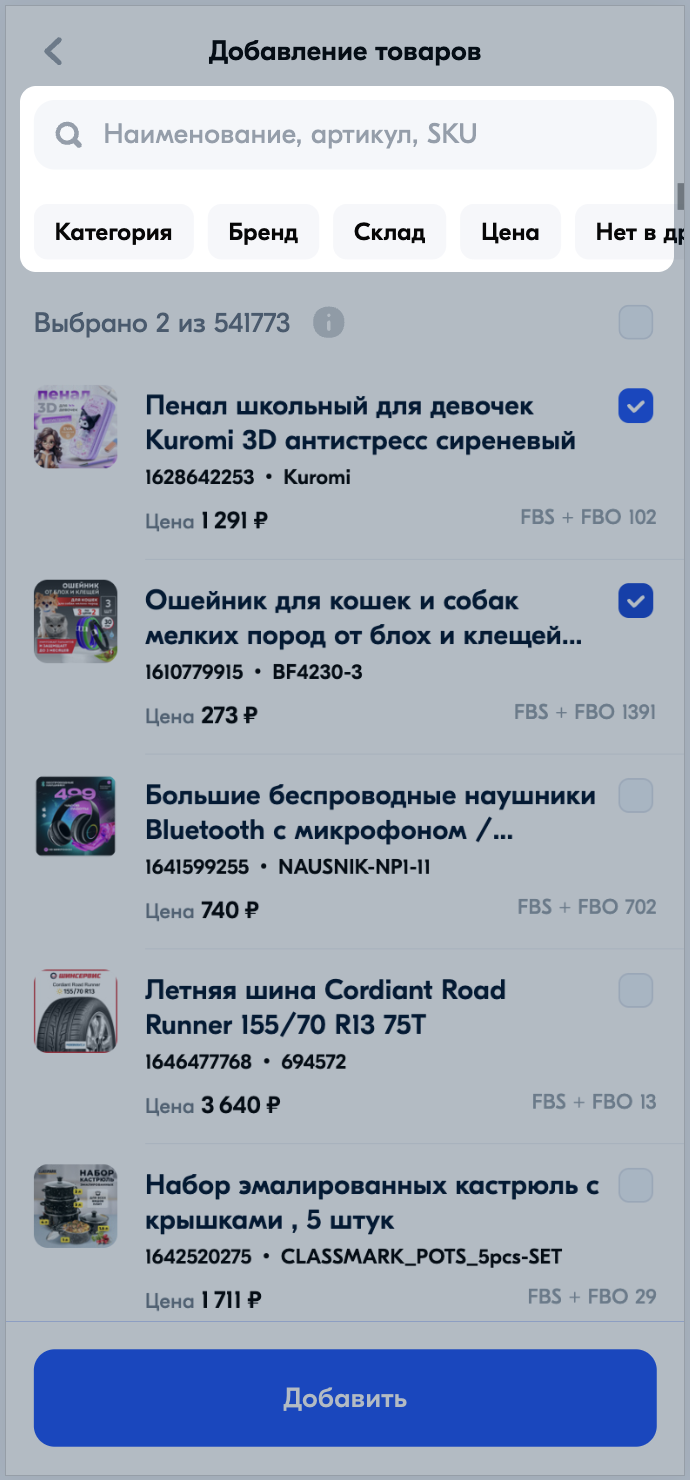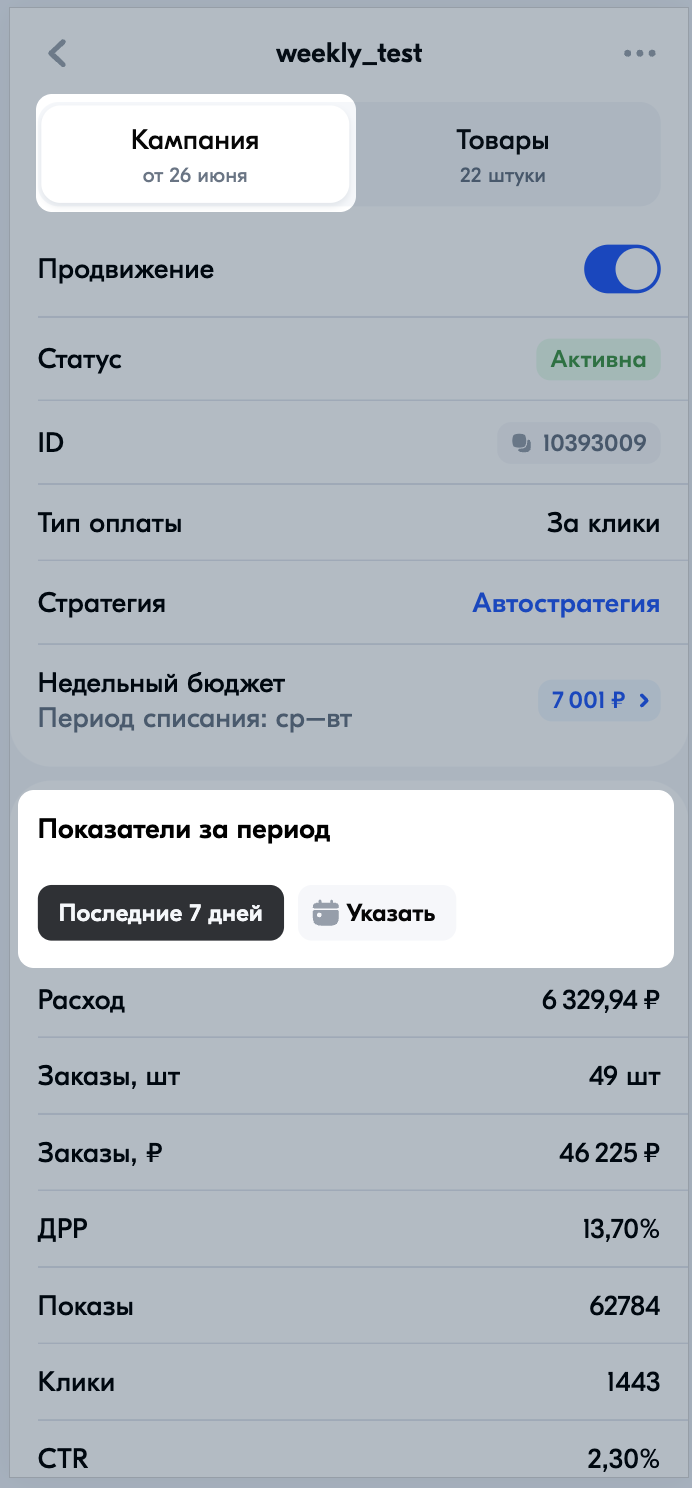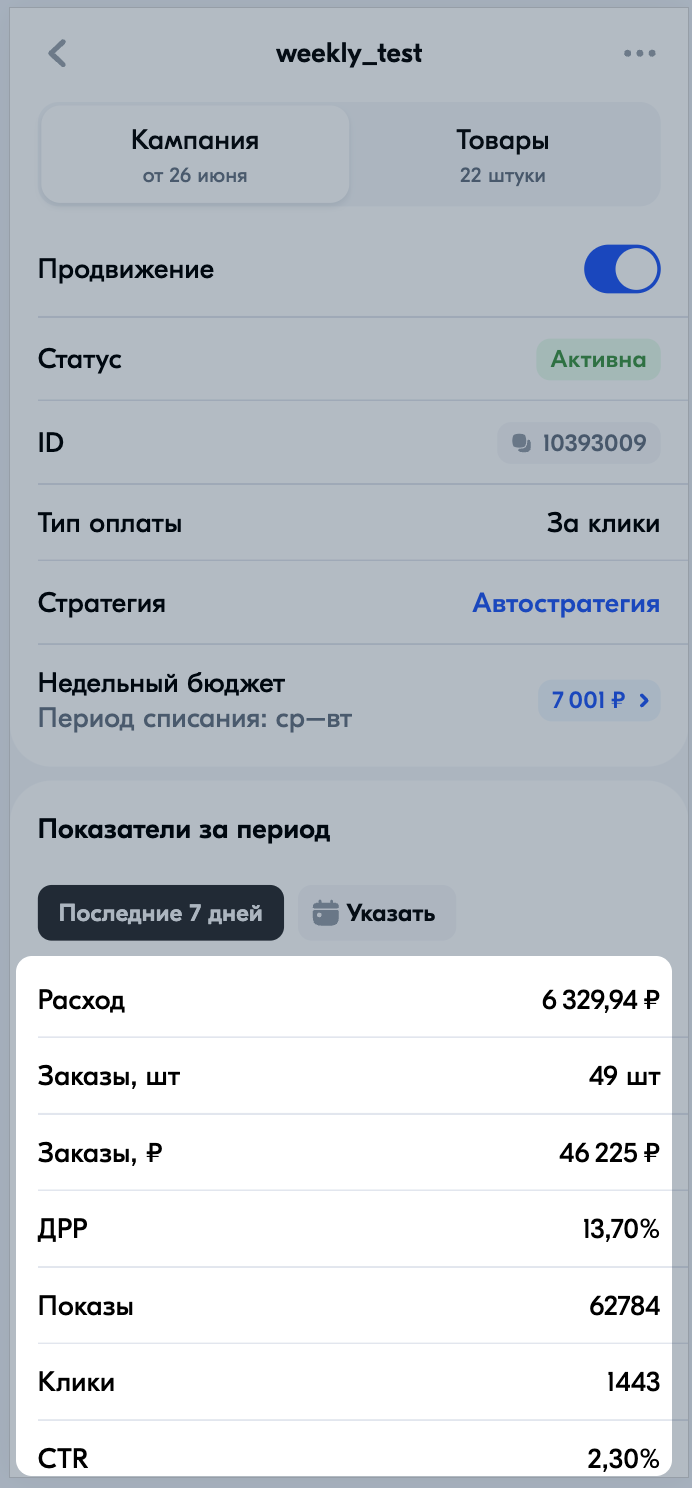Продвижение перестанет работать в старых версиях приложения. Чтобы продолжить работать с трафаретами, обновите версию приложения до 3.22 или новее.
Запустить кампанию
-
В разделе Меню → Продвижение товаров нажмите Создать кампанию.
-
Придумайте название кампании, которое поможет вам быстро ориентироваться в списке. Включится автостратегия управления ставками — они назначатся автоматически. Система учтёт конкуренцию в категории и будет менять ставки так, чтобы показывать товар как можно чаще в рамках недельного бюджета.
-
Укажите бренд и диапазон цены. Вы можете указать категорию товаров. Внизу экрана отобразится количество товаров, на которые распространяется кампания.
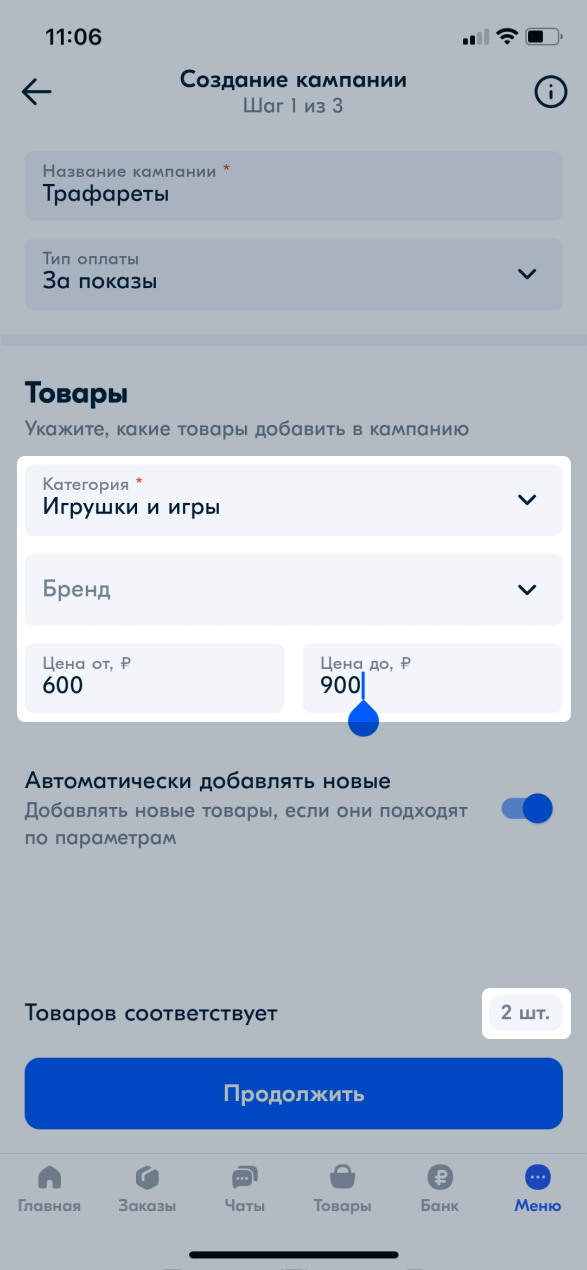
Чтобы система добавляла в кампанию новые товары, которые подходят под условия, активируйте Автоматически добавлять новые.
-
Нажмите Продолжить.
-
Установите недельный бюджет:
- для кампаний с автостратегией — не меньше 3500 рублей;
- для кампаний с ручным управлением ставками — не меньше 7000 рублей.
-
Укажите дату запуска кампании. Вы можете запустить кампанию сразу после создания или запланировать дату запуска: нажмите Запланировать и укажите дату.
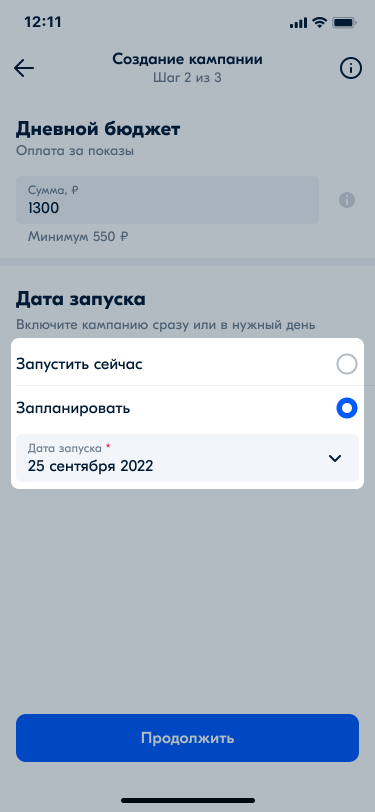
-
Нажмите Продолжить.
-
Проверьте информацию о кампании и нажмите Запустить кампанию.
Отредактировать кампанию
В разделе Меню → Продвижение товаров нажмите на кампанию. Вы можете:
- Изменить бюджет — нажмите на сумму в поле Недельный бюджет и укажите другое значение.
- Отключить кампанию — деактивируйте её.
Вы также можете изменить ставку, добавить или удалить товар.
Изменить ставку
- В разделе Меню → Продвижение товаров нажмите на кампанию.
- Перейдите на вкладку Товары. Чтобы изменить ставку:
- Для одного товара — нажмите на строку товара или смахните влево и выберите Ставка.
- Для нескольких товаров — нажмите Выбрать несколько, отметьте товары и нажмите Изменить ставку.
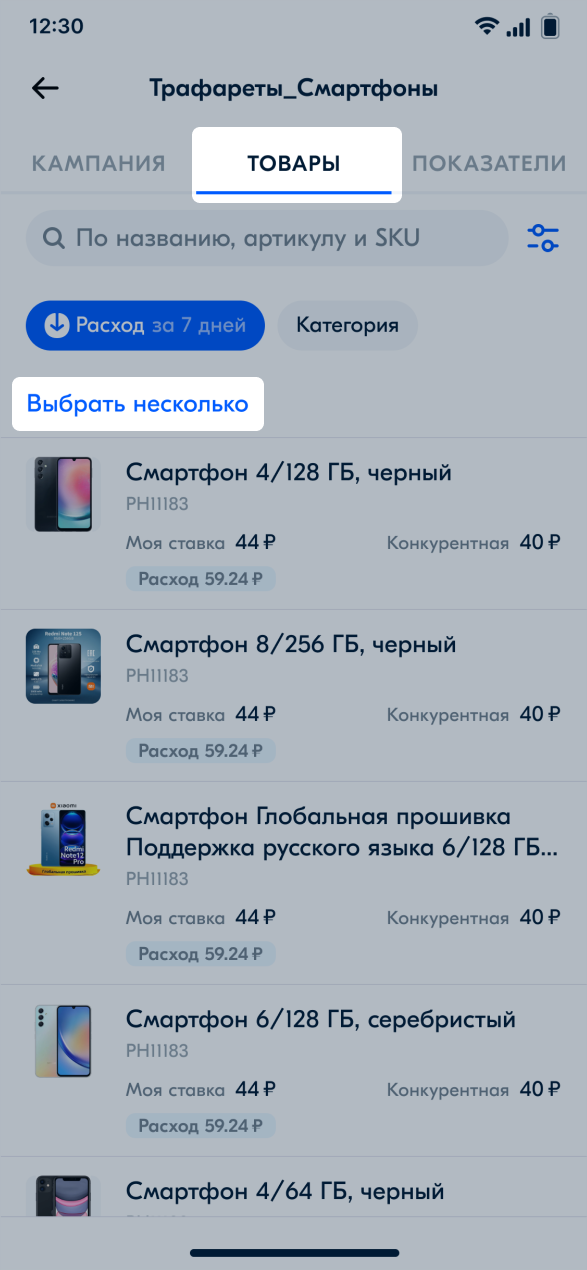
-
Отредактируйте значение вашей ставки или выберите конкурентную ставку, чтобы установить её. Конкурентная ставка у разных товаров может отличаться.
-
Нажмите Применить, если меняете ставку для нескольких товаров.
Удалить товар
- В разделе Меню → Продвижение товаров нажмите на кампанию.
- Перейдите на вкладку Товары. Чтобы удалить:
-
Один товар — смахните влево и выберите Удалить или нажмите на строку товара и справа вверху нажмите
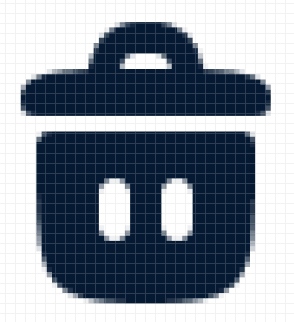 .
. -
Несколько товаров — нажмите Выбрать несколько, отметьте товары и нажмите Удалить из кампании.
-
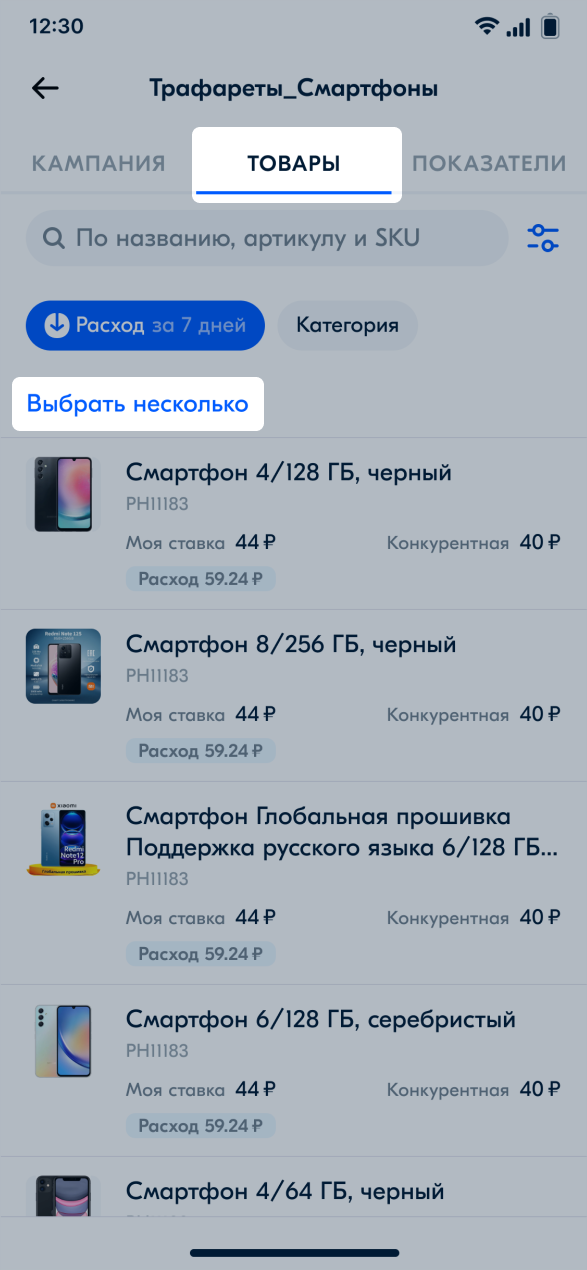
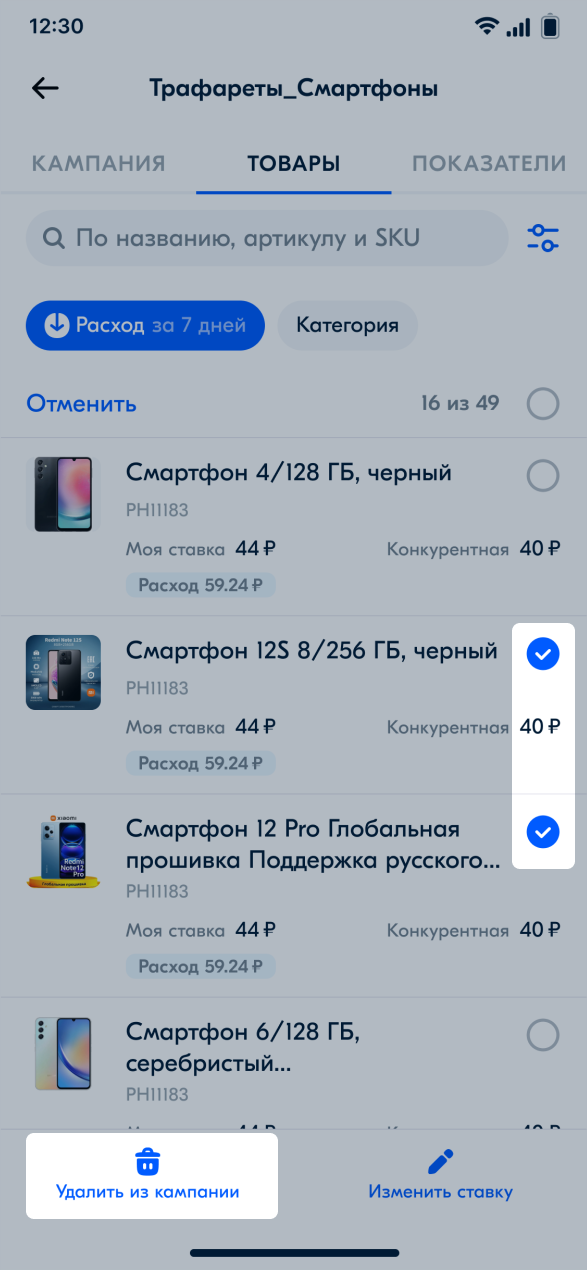
Добавить товар
Добавить товар можно в кампанию, для которой вы вручную устанавливаете ставки.
- В разделе Меню → Продвижение товаров нажмите на кампанию.
- На вкладке Товары справа вверху нажмите
 .
. - Выберите товары, которые хотите добавить в кампанию. Товары можно:
- отфильтровать по категории, бренду, складу и цене;
- найти по названию, артикулу или SKU.
- Нажмите Добавить.
Посмотреть статистику по кампании
Данные по кампании за весь период отображаются в разделе Меню → Продвижение товаров. Чтобы посмотреть статистику за последние 7 дней, нажмите на кампанию и перейдите на вкладку Показатели.
В приложении доступна статистика по показателям Расход, Заказы, Клики и CTR.
Подробная статистика по кампании отображается в отчёте — его можно скачать в личном кабинете на сайте.